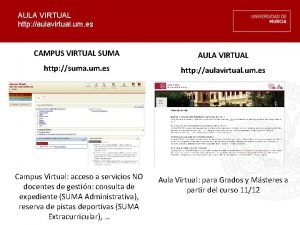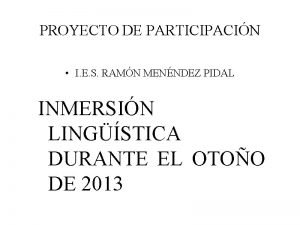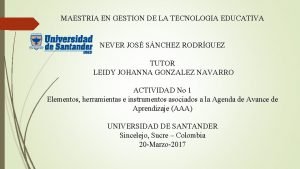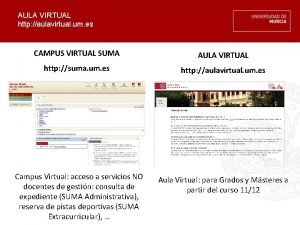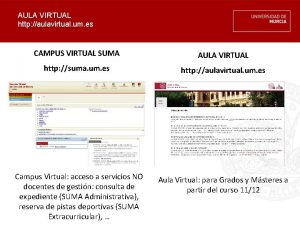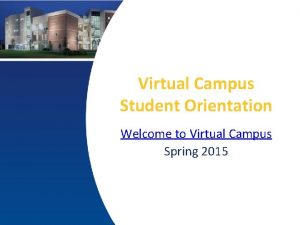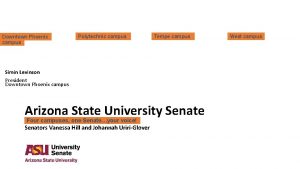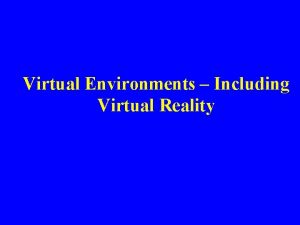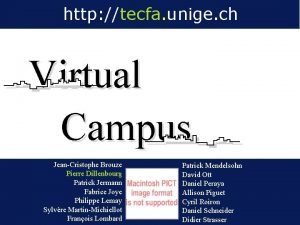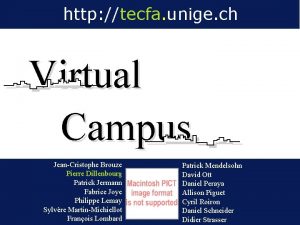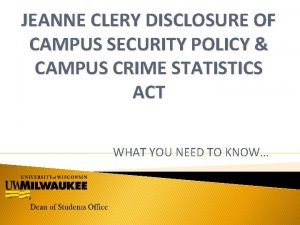AULA VIRTUAL http aulavirtual um es CAMPUS VIRTUAL
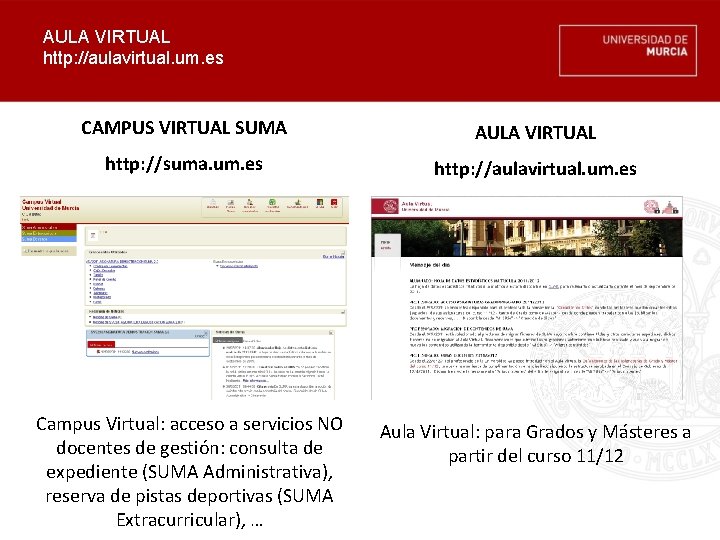
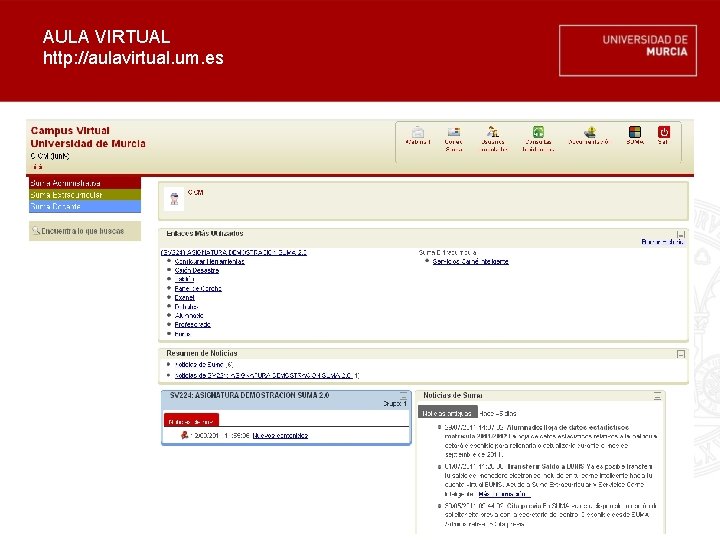
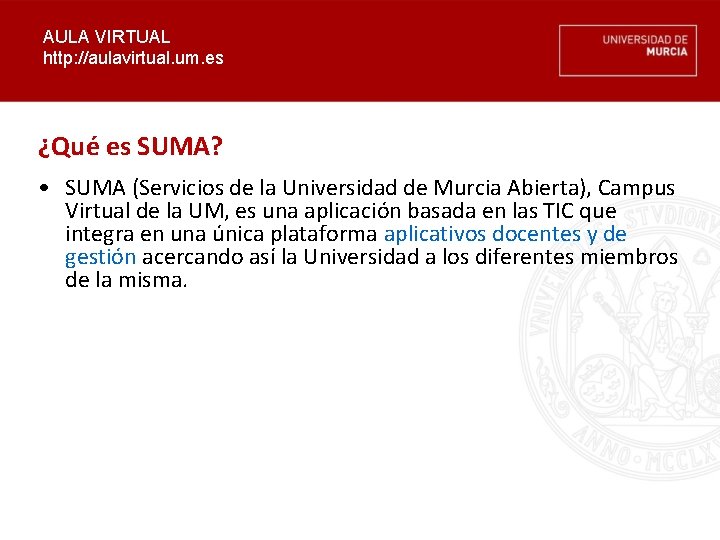

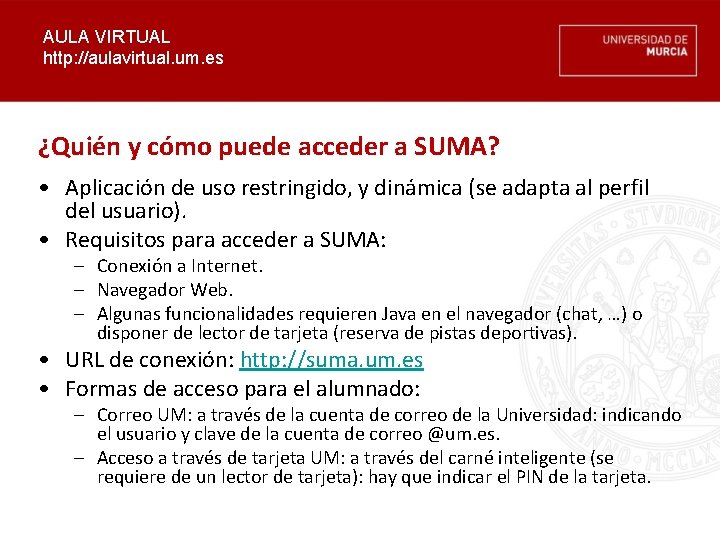
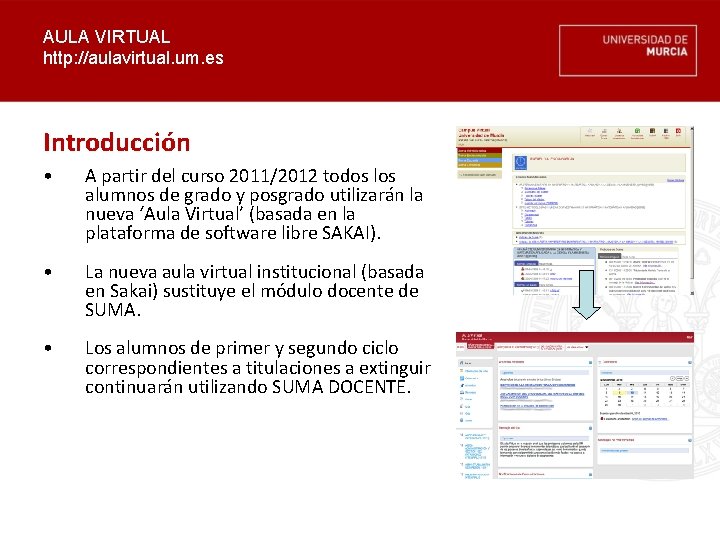
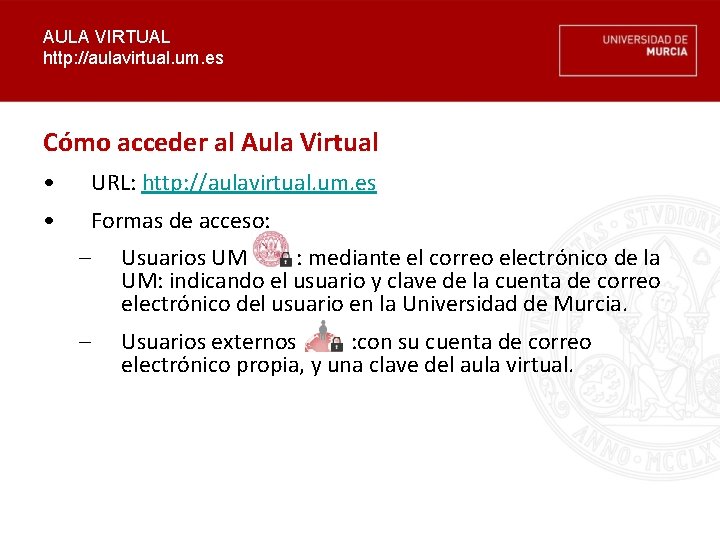
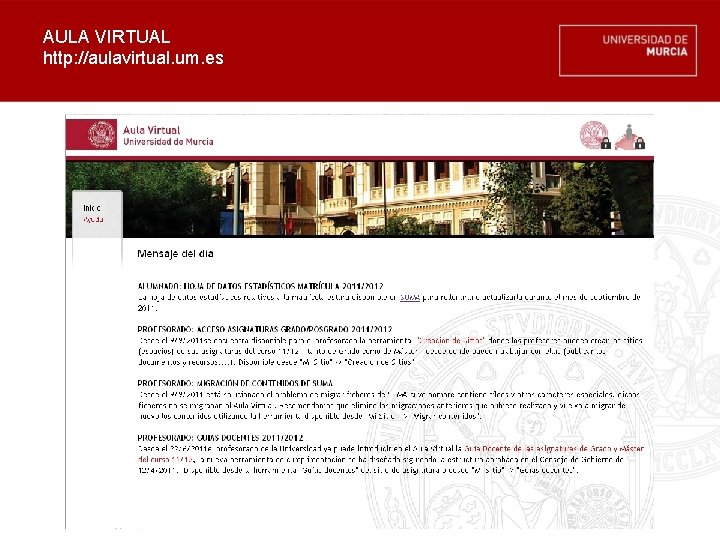
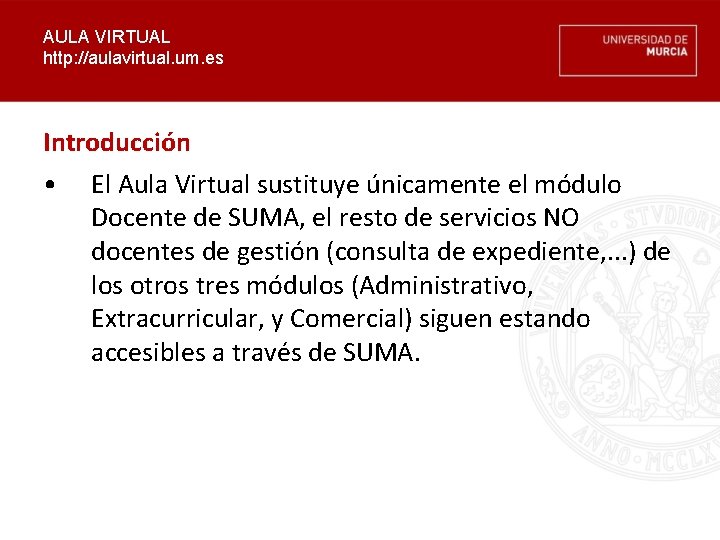
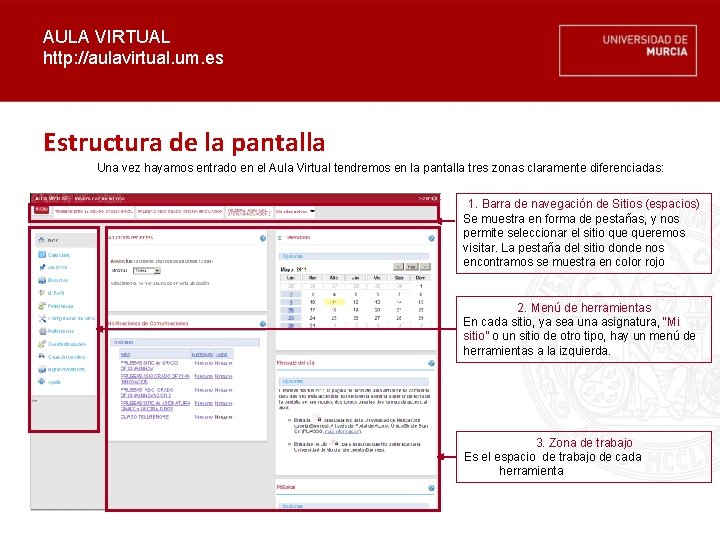
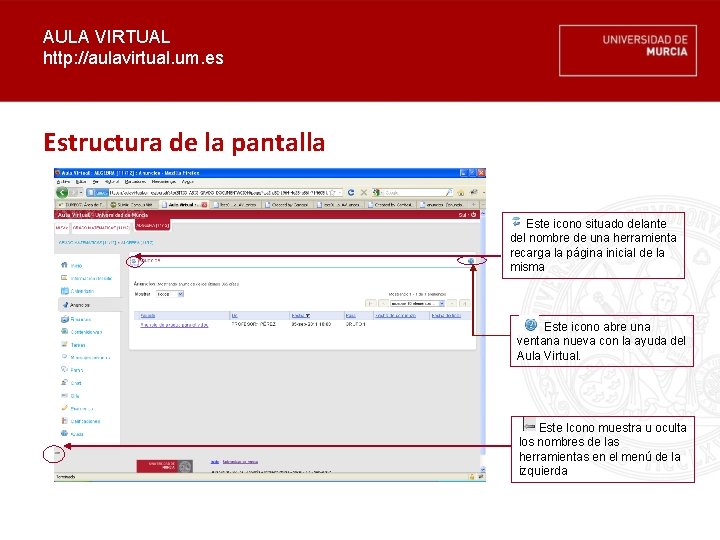
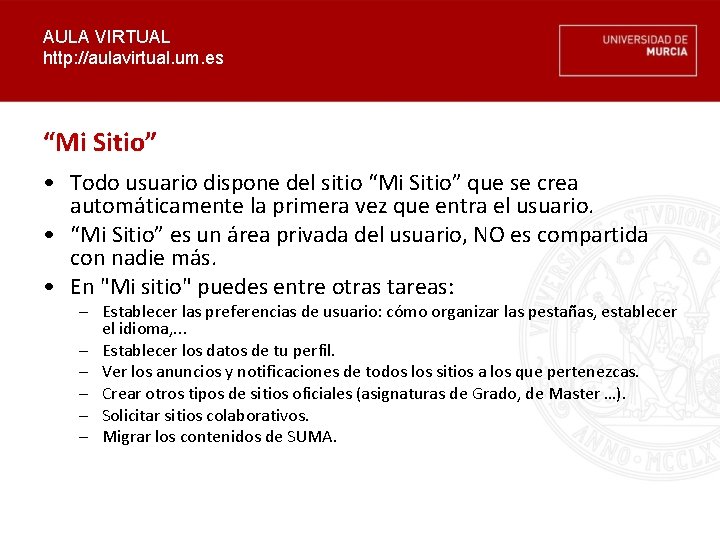
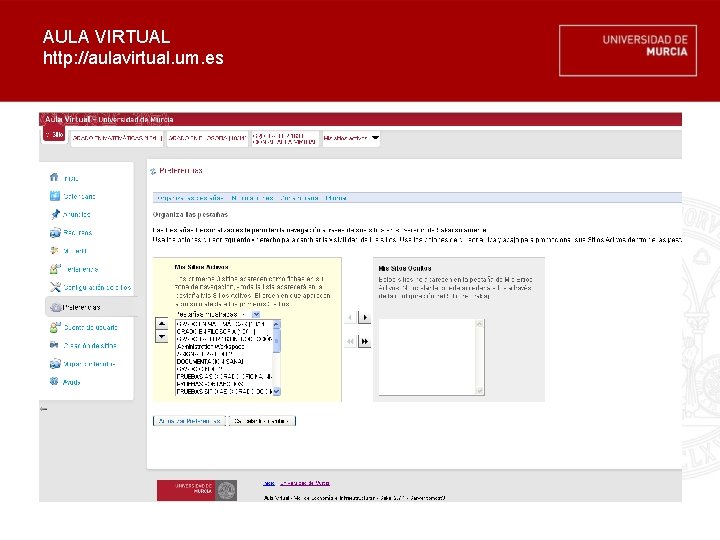
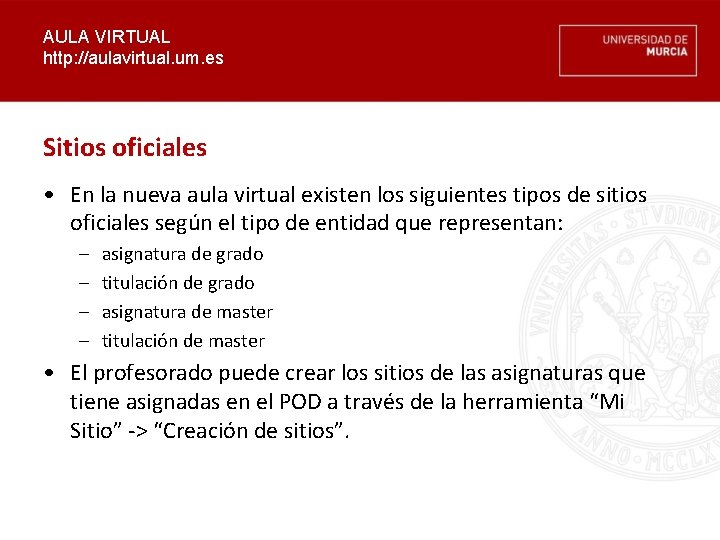
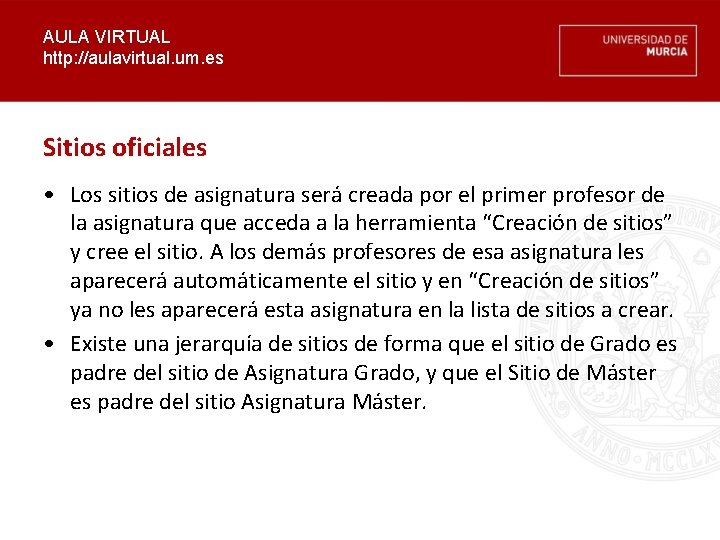
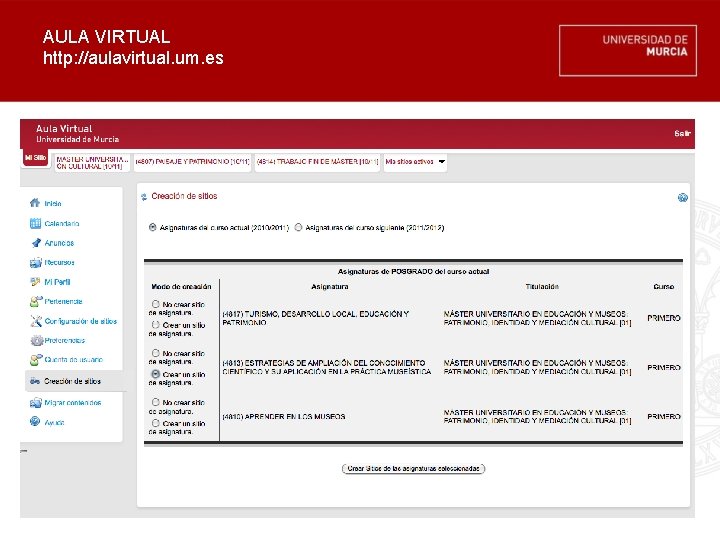
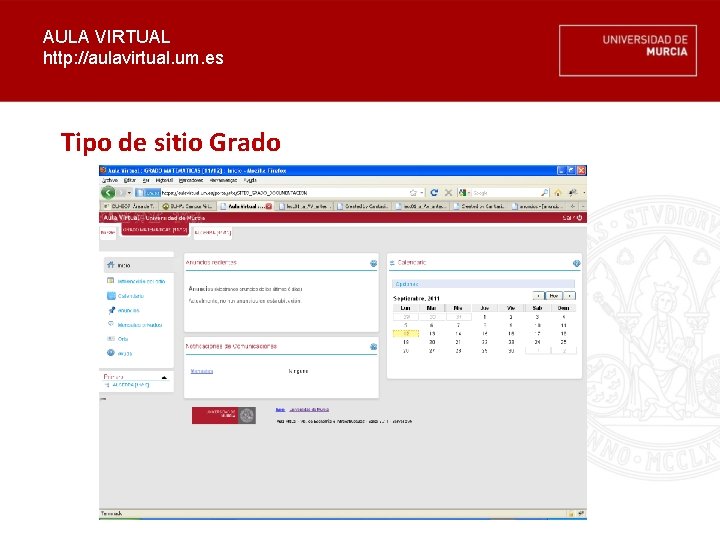
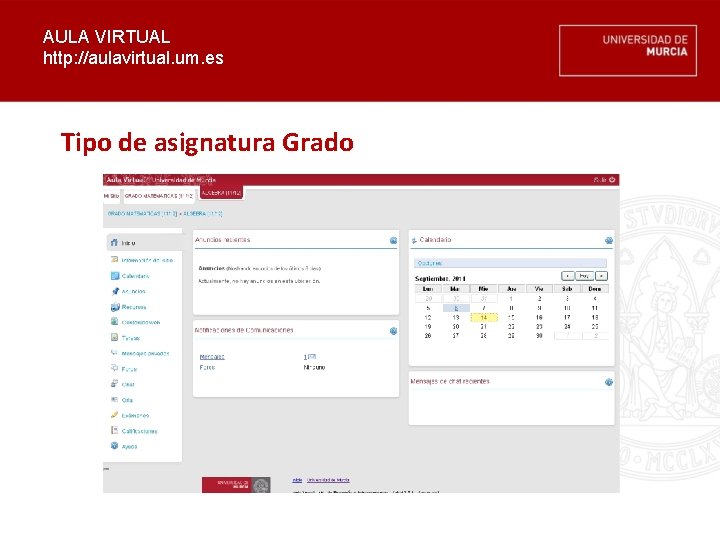
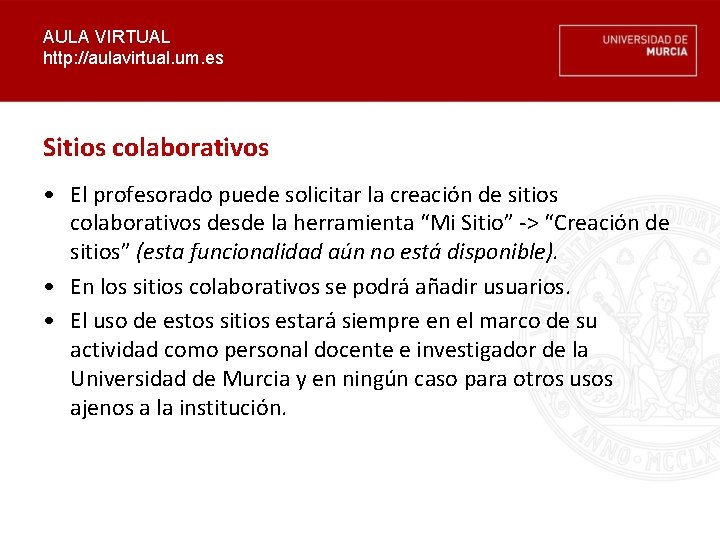
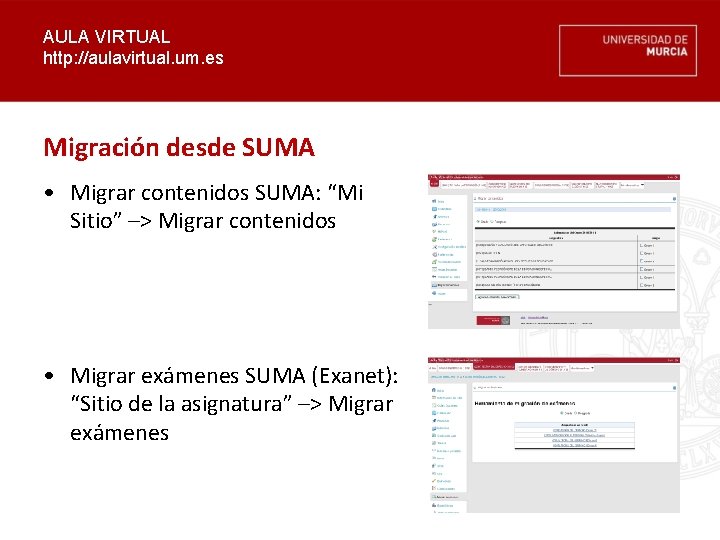
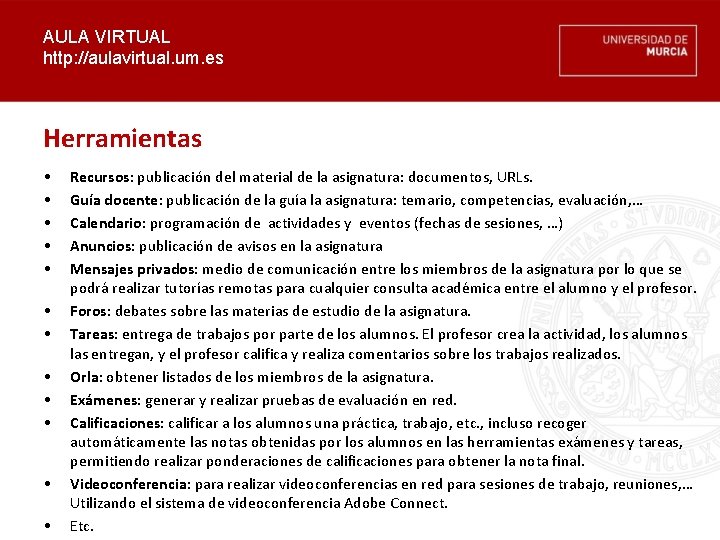
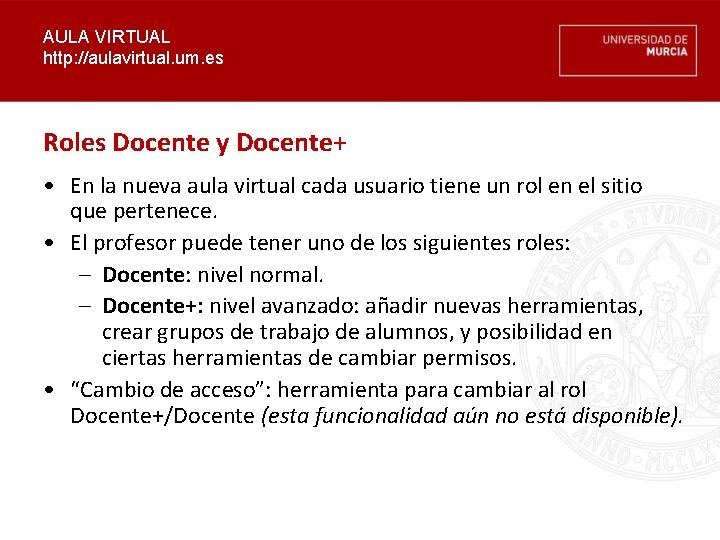
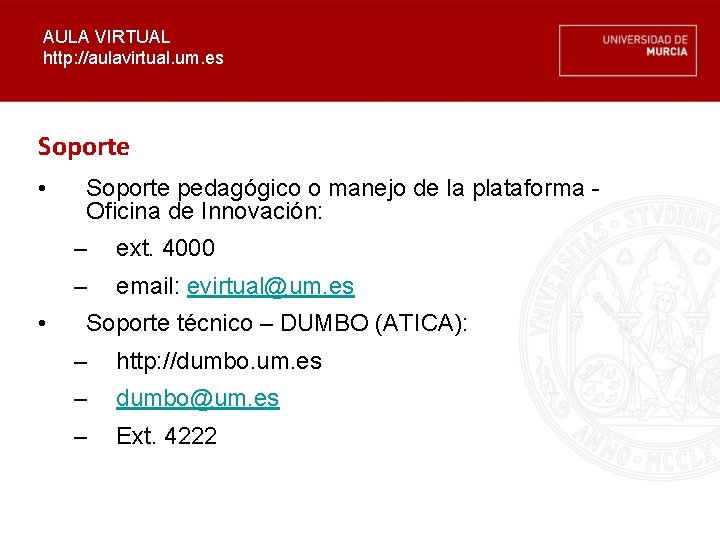
- Slides: 23
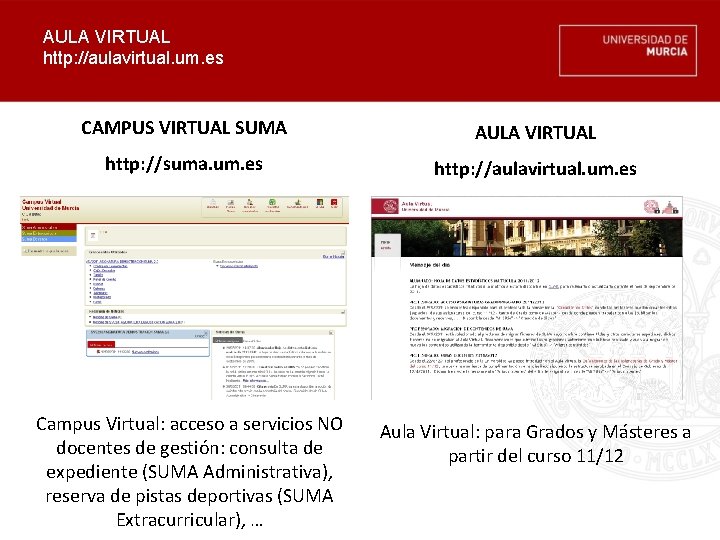
AULA VIRTUAL http: //aulavirtual. um. es CAMPUS VIRTUAL SUMA AULA VIRTUAL http: //suma. um. es http: //aulavirtual. um. es Campus Virtual: acceso a servicios NO docentes de gestión: consulta de expediente (SUMA Administrativa), reserva de pistas deportivas (SUMA Extracurricular), … Aula Virtual: para Grados y Másteres a partir del curso 11/12
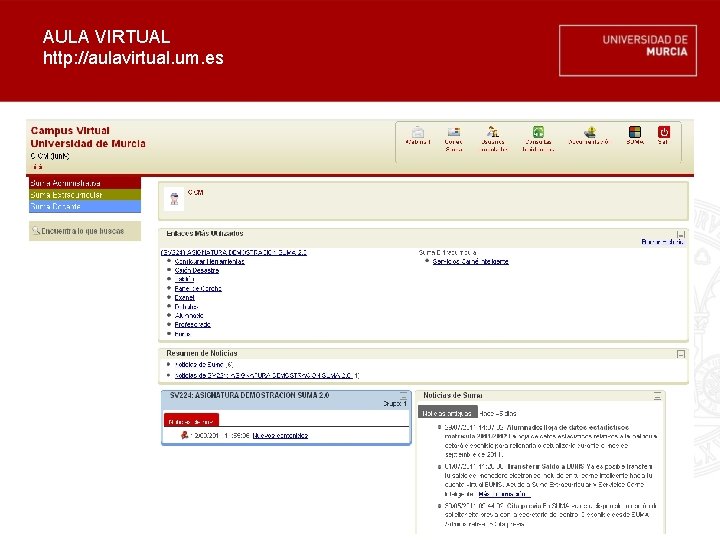
AULA VIRTUAL http: //aulavirtual. um. es
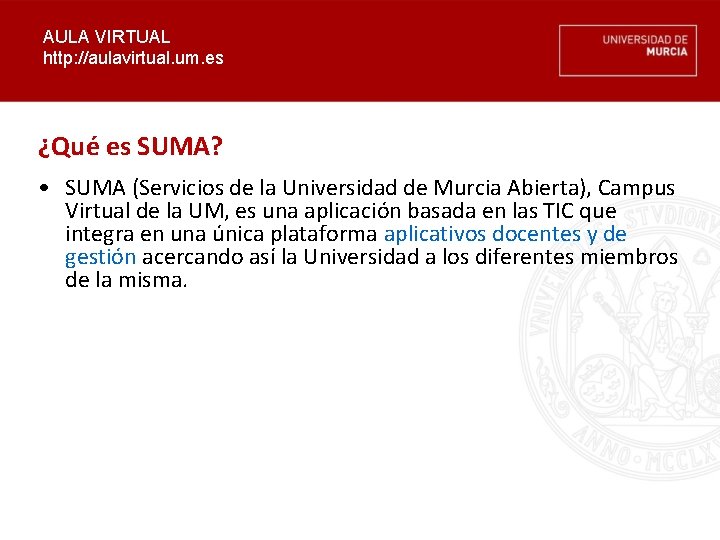
AULA VIRTUAL http: //aulavirtual. um. es ¿Qué es SUMA? • SUMA (Servicios de la Universidad de Murcia Abierta), Campus Virtual de la UM, es una aplicación basada en las TIC que integra en una única plataforma aplicativos docentes y de gestión acercando así la Universidad a los diferentes miembros de la misma.

AULA VIRTUAL http: //aulavirtual. um. es Funcionalidades. Módulos de SUMA. Administrativa Extracurricular Docente Comercial tareas administrativas relacionadas con la Universidad (consulta expediente) herramientas de propósito general (reserva de puestos de ALAs, instalaciones deportivas) o de participación global (chat) herramientas de apoyo y seguimiento a la docencia (publicación de contenidos didácticos). PARA TITULACIONES A EXTINGUIR A PARTIR DEL CURSO 11/12. servicios de teletienda • mensajería interna propia. • herramienta de conversación on-line entre dos usuarios (talk).
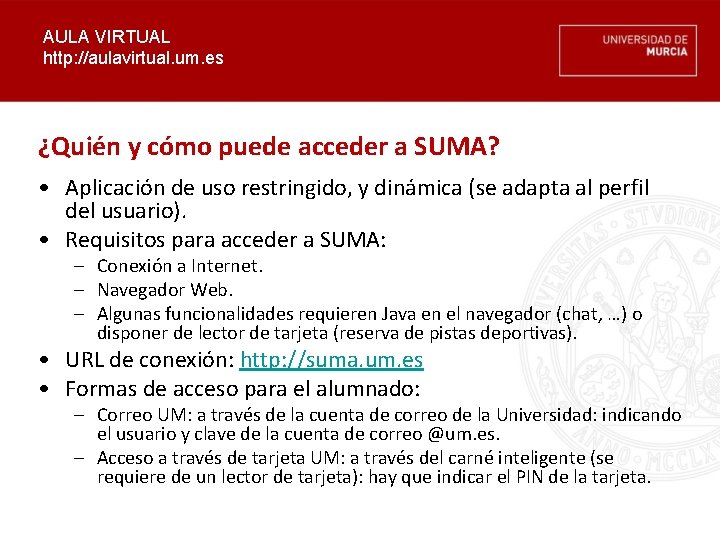
AULA VIRTUAL http: //aulavirtual. um. es ¿Quién y cómo puede acceder a SUMA? • Aplicación de uso restringido, y dinámica (se adapta al perfil del usuario). • Requisitos para acceder a SUMA: – Conexión a Internet. – Navegador Web. – Algunas funcionalidades requieren Java en el navegador (chat, …) o disponer de lector de tarjeta (reserva de pistas deportivas). • URL de conexión: http: //suma. um. es • Formas de acceso para el alumnado: – Correo UM: a través de la cuenta de correo de la Universidad: indicando el usuario y clave de la cuenta de correo @um. es. – Acceso a través de tarjeta UM: a través del carné inteligente (se requiere de un lector de tarjeta): hay que indicar el PIN de la tarjeta.
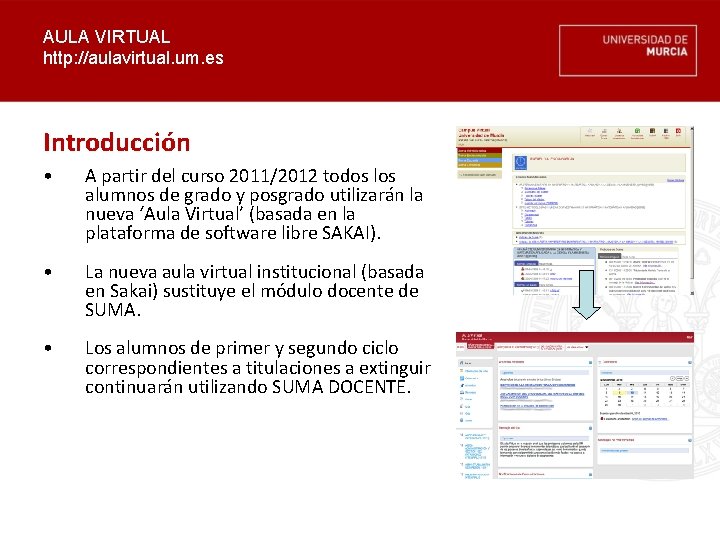
AULA VIRTUAL http: //aulavirtual. um. es Introducción • A partir del curso 2011/2012 todos los alumnos de grado y posgrado utilizarán la nueva ‘Aula Virtual’ (basada en la plataforma de software libre SAKAI). • La nueva aula virtual institucional (basada en Sakai) sustituye el módulo docente de SUMA. • Los alumnos de primer y segundo ciclo correspondientes a titulaciones a extinguir continuarán utilizando SUMA DOCENTE.
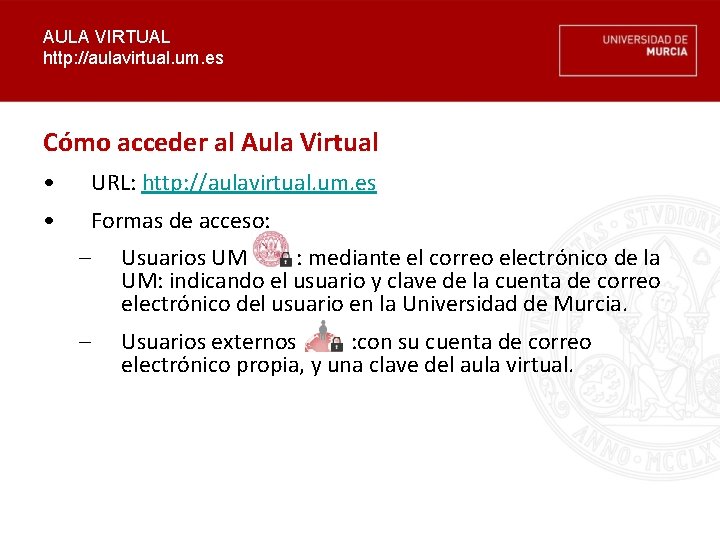
AULA VIRTUAL http: //aulavirtual. um. es Cómo acceder al Aula Virtual • URL: http: //aulavirtual. um. es • Formas de acceso: – Usuarios UM : mediante el correo electrónico de la UM: indicando el usuario y clave de la cuenta de correo electrónico del usuario en la Universidad de Murcia. – Usuarios externos : con su cuenta de correo electrónico propia, y una clave del aula virtual.
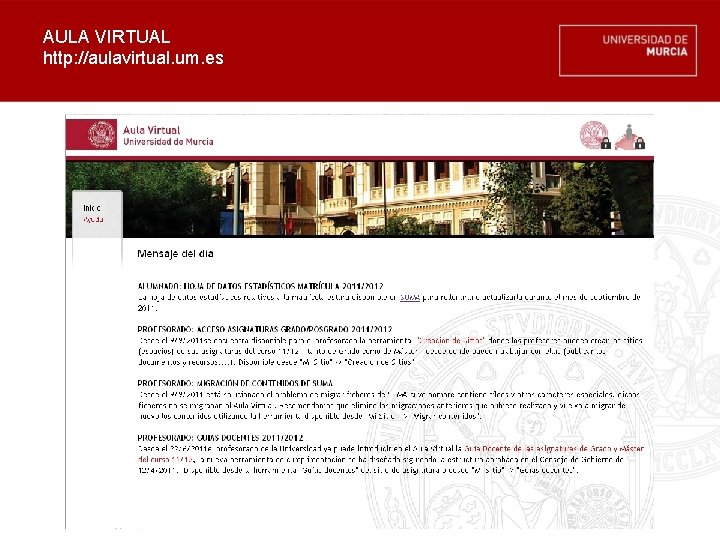
AULA VIRTUAL http: //aulavirtual. um. es
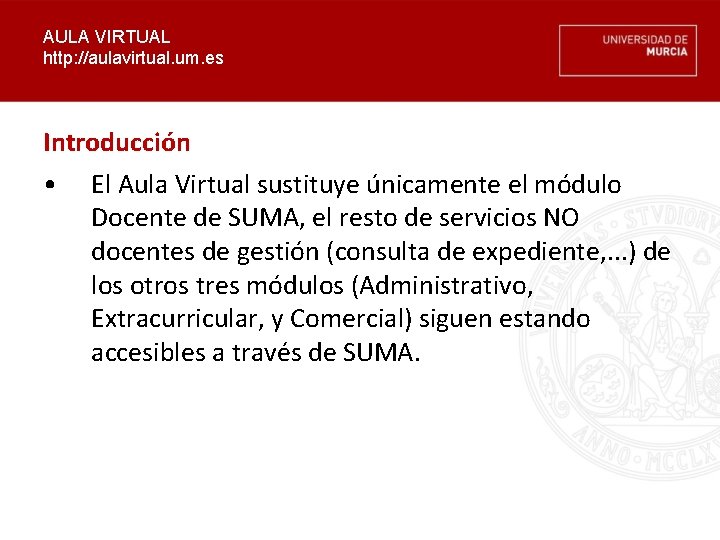
AULA VIRTUAL http: //aulavirtual. um. es Introducción • El Aula Virtual sustituye únicamente el módulo Docente de SUMA, el resto de servicios NO docentes de gestión (consulta de expediente, . . . ) de los otros tres módulos (Administrativo, Extracurricular, y Comercial) siguen estando accesibles a través de SUMA.
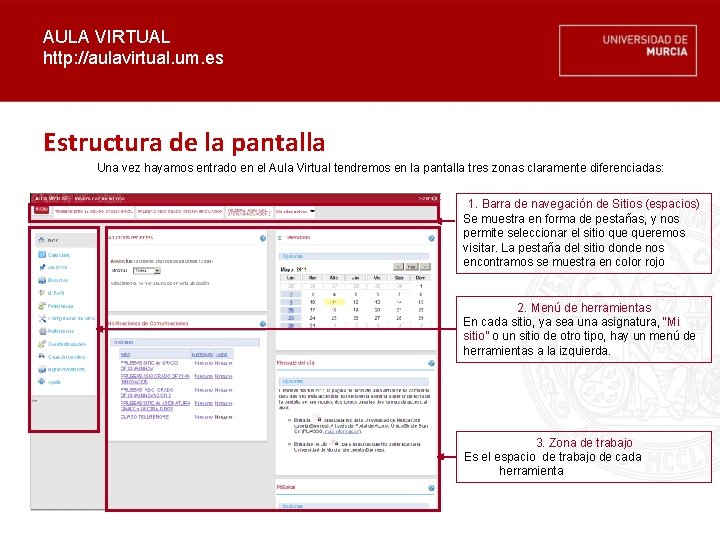
AULA VIRTUAL http: //aulavirtual. um. es Estructura de la pantalla Una vez hayamos entrado en el Aula Virtual tendremos en la pantalla tres zonas claramente diferenciadas: 1. Barra de navegación de Sitios (espacios) Se muestra en forma de pestañas, y nos permite seleccionar el sitio queremos visitar. La pestaña del sitio donde nos encontramos se muestra en color rojo 2. Menú de herramientas En cada sitio, ya sea una asignatura, “Mi sitio” o un sitio de otro tipo, hay un menú de herramientas a la izquierda. 3. Zona de trabajo Es el espacio de trabajo de cada herramienta
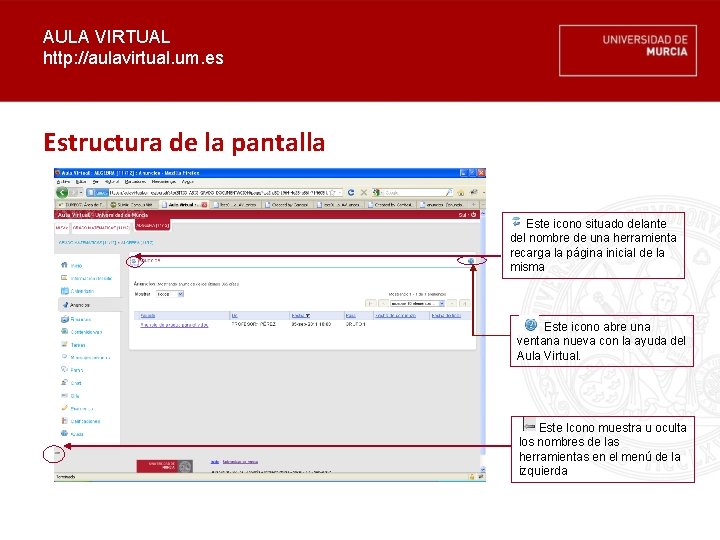
AULA VIRTUAL http: //aulavirtual. um. es Estructura de la pantalla Este icono situado delante del nombre de una herramienta recarga la página inicial de la misma Este icono abre una ventana nueva con la ayuda del Aula Virtual. Este Icono muestra u oculta los nombres de las herramientas en el menú de la izquierda
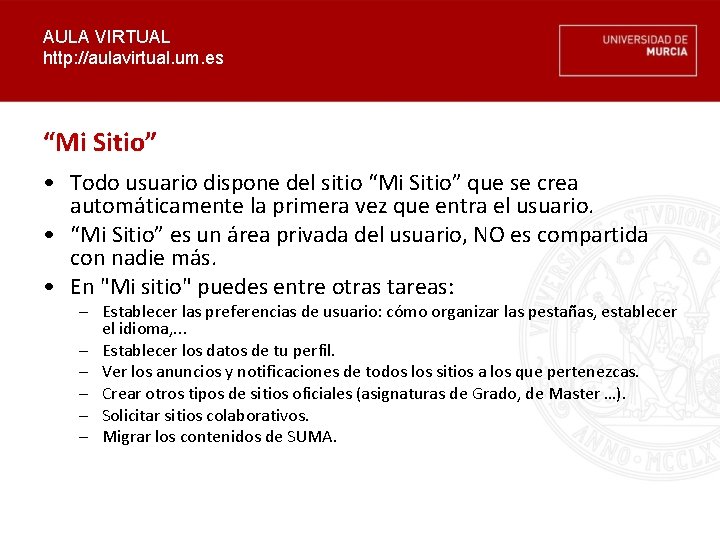
AULA VIRTUAL http: //aulavirtual. um. es “Mi Sitio” • Todo usuario dispone del sitio “Mi Sitio” que se crea automáticamente la primera vez que entra el usuario. • “Mi Sitio” es un área privada del usuario, NO es compartida con nadie más. • En "Mi sitio" puedes entre otras tareas: – Establecer las preferencias de usuario: cómo organizar las pestañas, establecer el idioma, . . . – Establecer los datos de tu perfil. – Ver los anuncios y notificaciones de todos los sitios a los que pertenezcas. – Crear otros tipos de sitios oficiales (asignaturas de Grado, de Master …). – Solicitar sitios colaborativos. – Migrar los contenidos de SUMA.
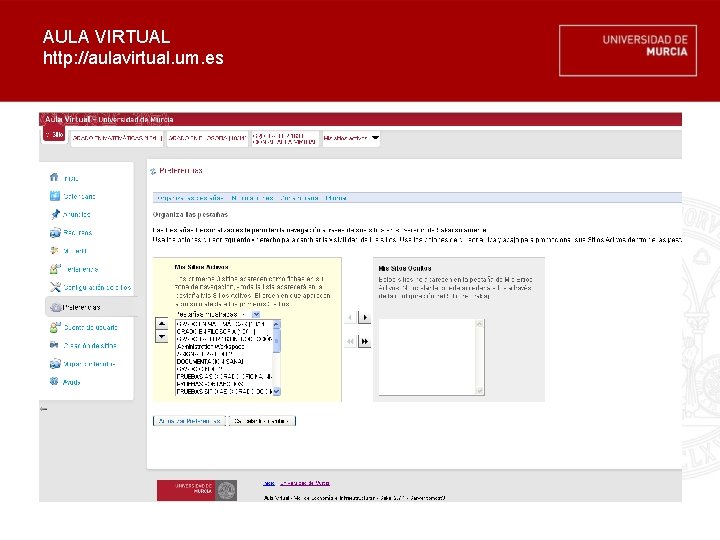
AULA VIRTUAL http: //aulavirtual. um. es
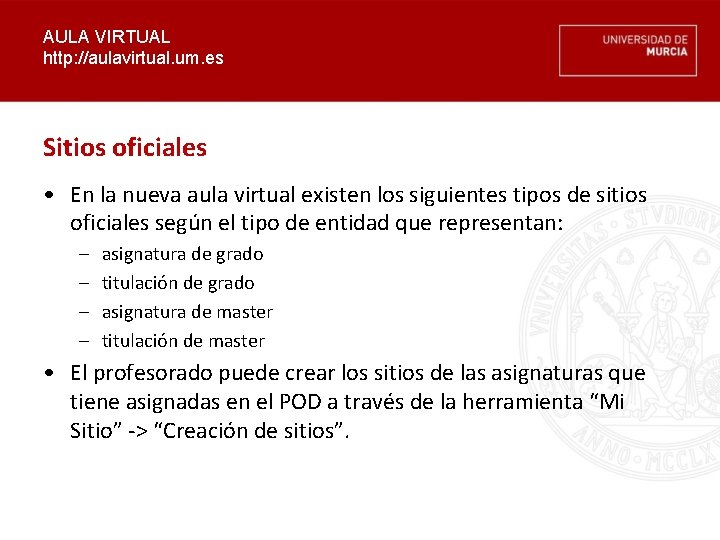
AULA VIRTUAL http: //aulavirtual. um. es Sitios oficiales • En la nueva aula virtual existen los siguientes tipos de sitios oficiales según el tipo de entidad que representan: – – asignatura de grado titulación de grado asignatura de master titulación de master • El profesorado puede crear los sitios de las asignaturas que tiene asignadas en el POD a través de la herramienta “Mi Sitio” -> “Creación de sitios”.
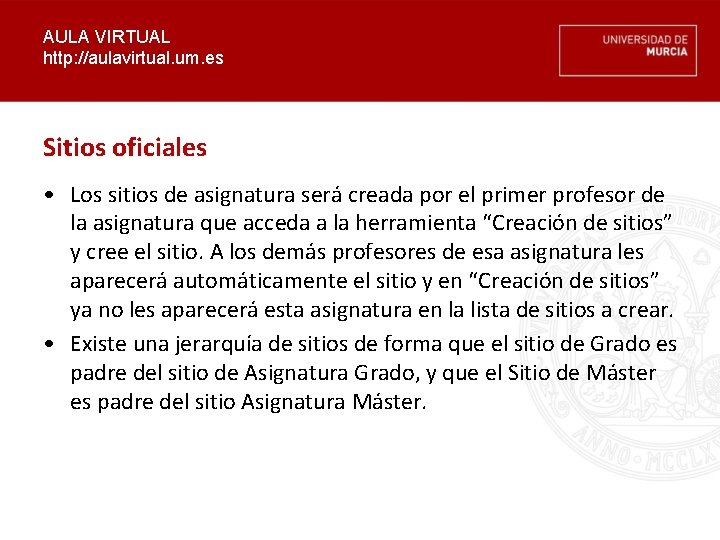
AULA VIRTUAL http: //aulavirtual. um. es Sitios oficiales • Los sitios de asignatura será creada por el primer profesor de la asignatura que acceda a la herramienta “Creación de sitios” y cree el sitio. A los demás profesores de esa asignatura les aparecerá automáticamente el sitio y en “Creación de sitios” ya no les aparecerá esta asignatura en la lista de sitios a crear. • Existe una jerarquía de sitios de forma que el sitio de Grado es padre del sitio de Asignatura Grado, y que el Sitio de Máster es padre del sitio Asignatura Máster.
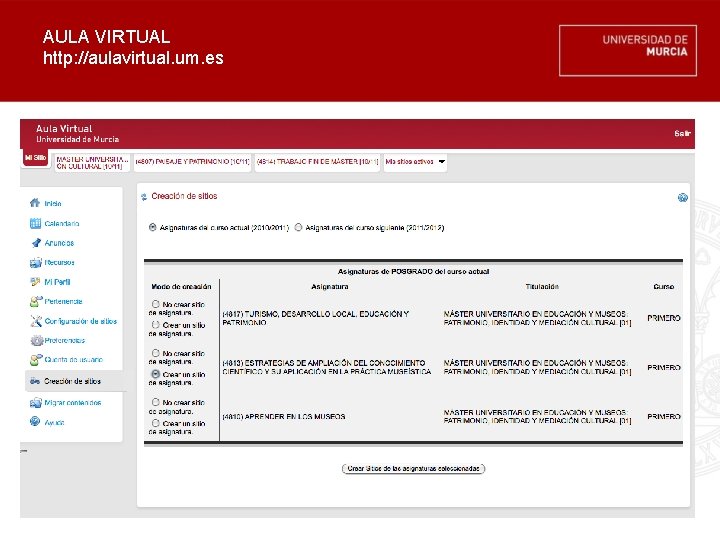
AULA VIRTUAL http: //aulavirtual. um. es
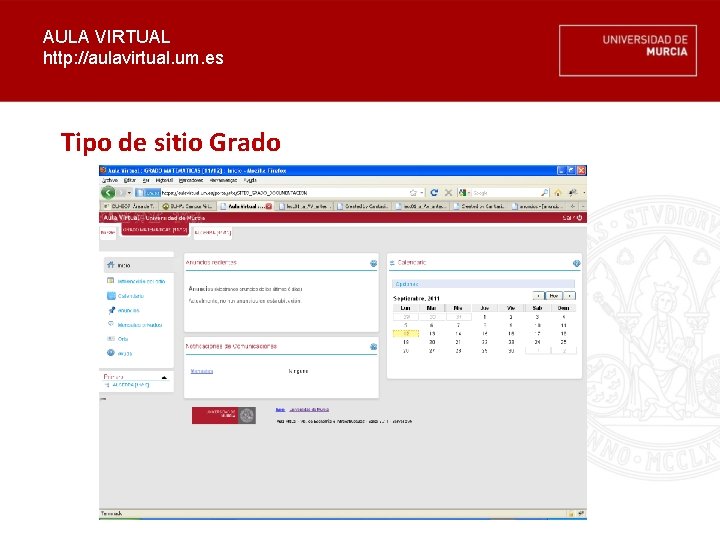
AULA VIRTUAL http: //aulavirtual. um. es Tipo de sitio Grado
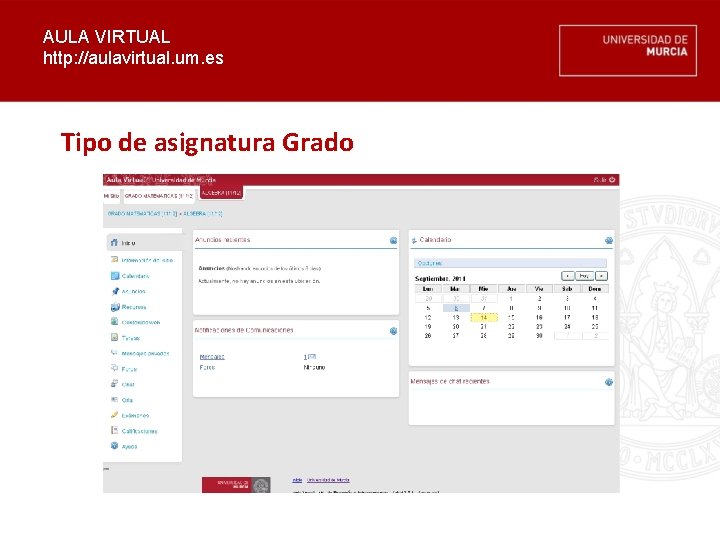
AULA VIRTUAL http: //aulavirtual. um. es Tipo de asignatura Grado
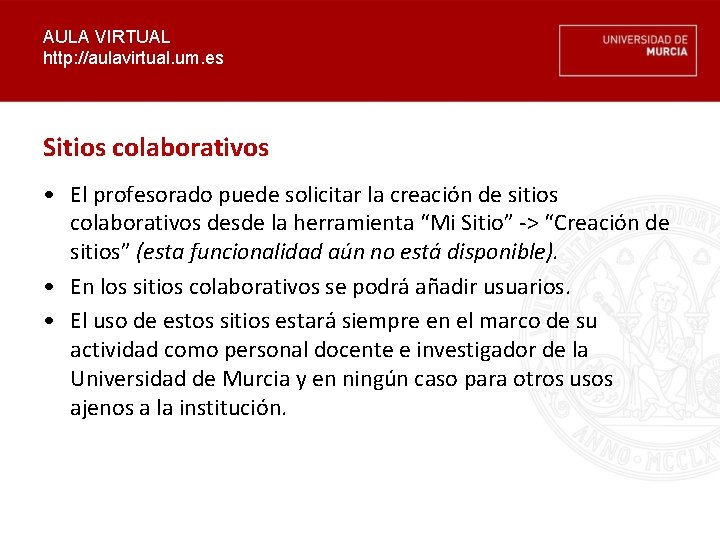
AULA VIRTUAL http: //aulavirtual. um. es Sitios colaborativos • El profesorado puede solicitar la creación de sitios colaborativos desde la herramienta “Mi Sitio” -> “Creación de sitios” (esta funcionalidad aún no está disponible). • En los sitios colaborativos se podrá añadir usuarios. • El uso de estos sitios estará siempre en el marco de su actividad como personal docente e investigador de la Universidad de Murcia y en ningún caso para otros usos ajenos a la institución.
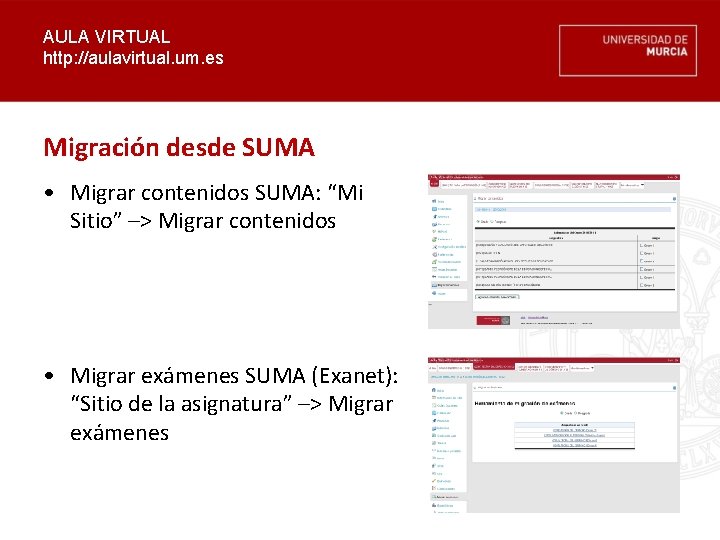
AULA VIRTUAL http: //aulavirtual. um. es Migración desde SUMA • Migrar contenidos SUMA: “Mi Sitio” –> Migrar contenidos • Migrar exámenes SUMA (Exanet): “Sitio de la asignatura” –> Migrar exámenes
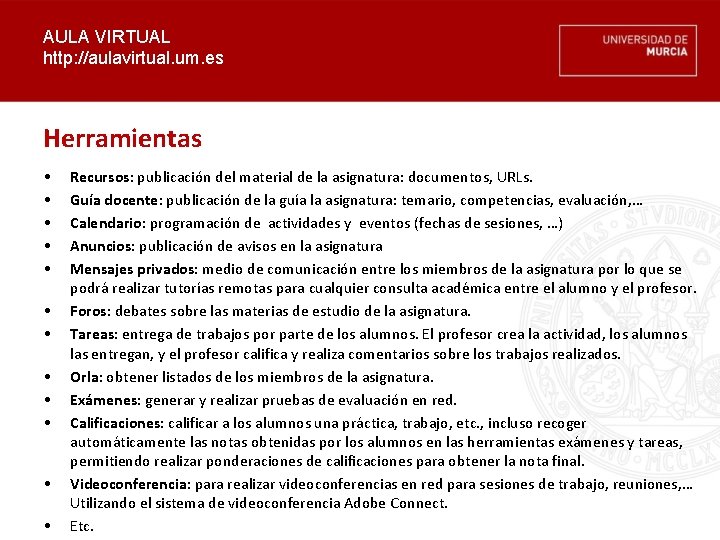
AULA VIRTUAL http: //aulavirtual. um. es Herramientas • • • Recursos: publicación del material de la asignatura: documentos, URLs. Guía docente: publicación de la guía la asignatura: temario, competencias, evaluación, … Calendario: programación de actividades y eventos (fechas de sesiones, …) Anuncios: publicación de avisos en la asignatura Mensajes privados: medio de comunicación entre los miembros de la asignatura por lo que se podrá realizar tutorías remotas para cualquier consulta académica entre el alumno y el profesor. Foros: debates sobre las materias de estudio de la asignatura. Tareas: entrega de trabajos por parte de los alumnos. El profesor crea la actividad, los alumnos las entregan, y el profesor califica y realiza comentarios sobre los trabajos realizados. Orla: obtener listados de los miembros de la asignatura. Exámenes: generar y realizar pruebas de evaluación en red. Calificaciones: calificar a los alumnos una práctica, trabajo, etc. , incluso recoger automáticamente las notas obtenidas por los alumnos en las herramientas exámenes y tareas, permitiendo realizar ponderaciones de calificaciones para obtener la nota final. Videoconferencia: para realizar videoconferencias en red para sesiones de trabajo, reuniones, … Utilizando el sistema de videoconferencia Adobe Connect. Etc.
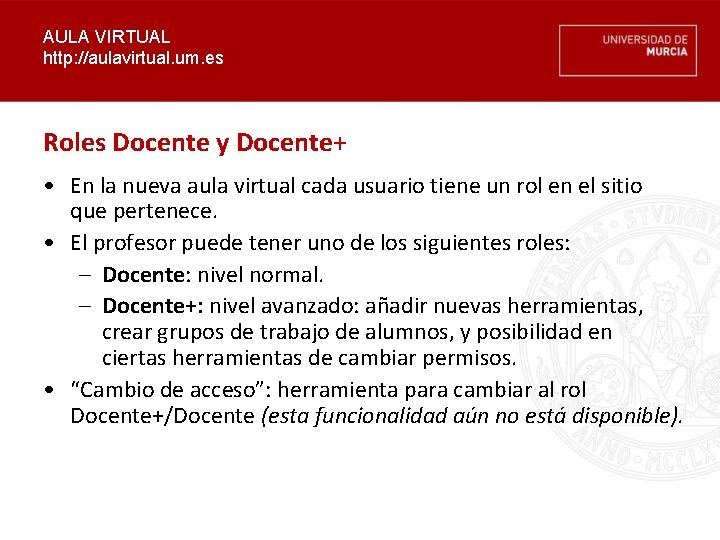
AULA VIRTUAL http: //aulavirtual. um. es Roles Docente y Docente+ • En la nueva aula virtual cada usuario tiene un rol en el sitio que pertenece. • El profesor puede tener uno de los siguientes roles: – Docente: nivel normal. – Docente+: nivel avanzado: añadir nuevas herramientas, crear grupos de trabajo de alumnos, y posibilidad en ciertas herramientas de cambiar permisos. • “Cambio de acceso”: herramienta para cambiar al rol Docente+/Docente (esta funcionalidad aún no está disponible).
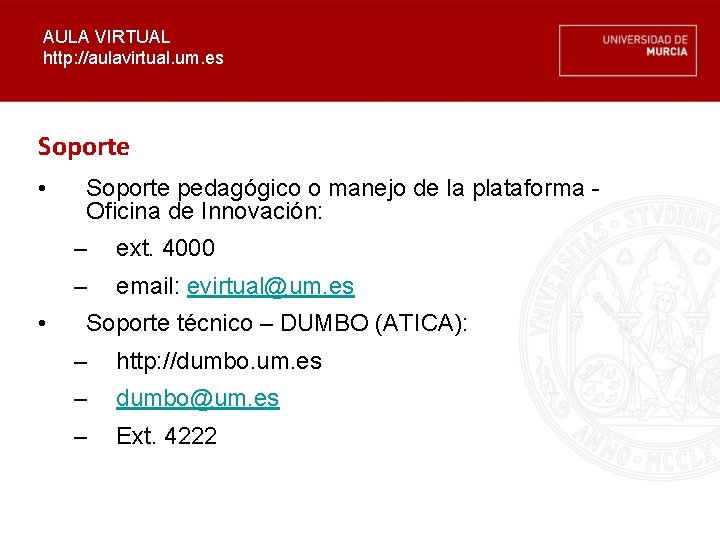
AULA VIRTUAL http: //aulavirtual. um. es Soporte • • Soporte pedagógico o manejo de la plataforma Oficina de Innovación: – ext. 4000 – email: evirtual@um. es Soporte técnico – DUMBO (ATICA): – http: //dumbo. um. es – dumbo@um. es – Ext. 4222
 Aula vitual umu
Aula vitual umu Aula virtual fcm unc
Aula virtual fcm unc Gimnasio superior empresarial bilingüe aula virtual
Gimnasio superior empresarial bilingüe aula virtual Aula virtual santa clara de asis
Aula virtual santa clara de asis Unne virtual moodle
Unne virtual moodle Institut de canet de mar
Institut de canet de mar Isfd normal sarmiento
Isfd normal sarmiento Aula virtual psicologia unt
Aula virtual psicologia unt Aula virtual yacambu
Aula virtual yacambu Campus virtual ucaldas
Campus virtual ucaldas Aula virtual santa clara de asis
Aula virtual santa clara de asis Instituto formar futuro
Instituto formar futuro Sen alfa
Sen alfa Aula virtual ies zalaeta
Aula virtual ies zalaeta Aula virtual universidad de valencia
Aula virtual universidad de valencia Ampa margarita salas
Ampa margarita salas Funedo aula virtual
Funedo aula virtual Aula virtual invima
Aula virtual invima Aula virtual do ies canido
Aula virtual do ies canido Interedvisual
Interedvisual Colegio san francisco de asis temuco
Colegio san francisco de asis temuco Uveg correo
Uveg correo Campus virtual universidad de valencia
Campus virtual universidad de valencia Imes aula virtual
Imes aula virtual